
Har du brug for at flytte nogle data rundt? Når du har et regneark, som du vil flytte til en anden arbejdsbog eller kopiere til en ny, har Google-ark dækket dig. Sådan gør du det.
Hvis du har flyttede eller kopierede ark i Microsoft Excel , så vil du være glad for at vide, at du bruger de samme typer handlinger i Google-ark. Men Google-ark er lidt mere begrænset, når det kommer til mulighederne.
Kopier et regneark i Google-ark
At kopiere et ark i Google-ark , Du kan enten kopiere det til et nyt eller eksisterende regneark. Hvis du vil kopiere arket i dit nuværende regneark, bruger du den dobbelte handling. Vi tager et kig på hver af disse handlinger.
Kopier til et nyt regneark
Klik på pilen i fanen for det ark, du vil kopiere. Flyt din markør for at kopiere og klikke på "Nyt regneark" i pop-out-menuen.
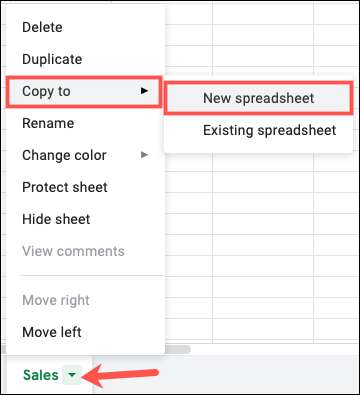
Efter et øjeblik ser du en besked, som dit ark kopieres med succes. Du kan klikke på "Åbn regneark" for at gå direkte til det eller "OK" for at åbne det senere.

Det nye regneark vil have standard untitled regneark navn.
Kopier til et eksisterende regneark
Klik på pilen i fanen for arket. Flyt markøren for at kopiere og klikke på "Eksisterende regneark" i pop-out-menuen.
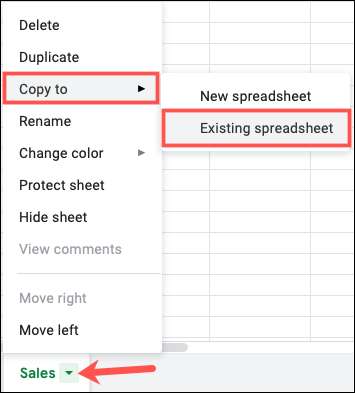
Når vinduet vises, skal du finde og vælge regnearket i Google Drive. .
RELATEREDE: Sådan organiserer du dit Google Drive
Brug fanerne øverst til mit drev, Delt med mig , eller nyligt at navigere til arket. Du kan også bruge søgefeltet til at finde den eller indsætte webadressen nederst. HIT "SELECT", og en kopi af arket vil pope ind i den eksisterende arbejdsbog.
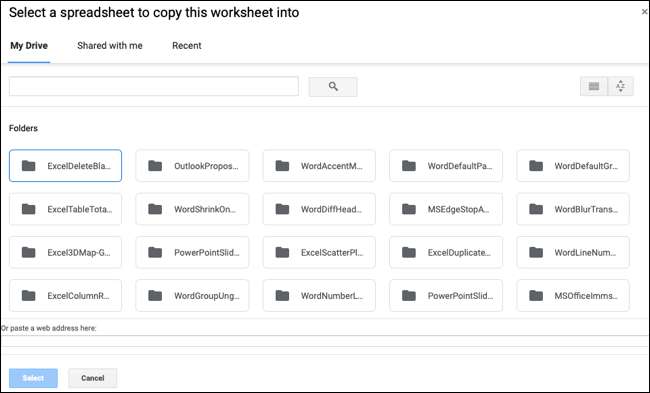
Du vil se den samme besked som ovenfor, at dit ark kopieres med succes med en mulighed for at åbne den straks.

Når du kopierer til et eksisterende regneark, vil navnet på det ark have "kopi af" foran det oprindelige arknavn.
Kopier til det aktuelle regneark
Hvis du vil kopiere et ark og holde det inden for samme projektbog, kan du også gøre dette med et par klik.
Klik på pilen i fanen for arket og klik på "Duplicate".
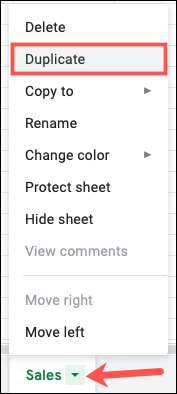
Dette placerer en kopi af arket til højre med "Kopi af" foran det oprindelige arknavn.
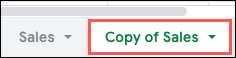
Flyt et regneark i Google-ark
Dine muligheder for at flytte et regneark i Google-ark, flytter det simpelthen til højre eller venstre i fanebladet.
For at flytte et ark skal du klikke på pilen i fanen for arket og vælge "Flyt højre" eller "Flyt til venstre".
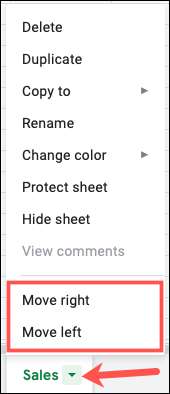
Hvis arket er den første til venstre eller den sidste til højre, vil du kun se muligheder for flytningen til rådighed.
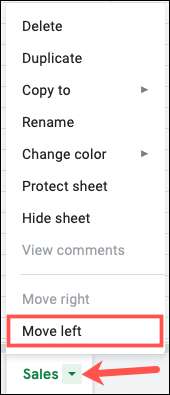
Du kan også flytte et ark ved at klikke og holde fanen, og trække det til dets nye sted og frigive det.

Kopier versus Flyt i Google Sheets
Mens Excel giver dig mulighed for at "flytte" et ark til en anden arbejdsbog, gælder Google-ark kun dig mulighed for at "kopiere" en til en anden arbejdsbog som beskrevet ovenfor. Dette bevarer naturligvis det oprindelige ark og flytter kun en kopi.
Så hvis din hensigt er helt at fjerne et ark fra en arbejdsbog, og flytte den til en anden, kan du bruge en af kopifunktionerne ovenfor og derefter slette arket fra den aktuelle projektmappe.
For at slette et ark i Google-ark skal du klikke på pilen i fanen for arket og vælge "Slet."
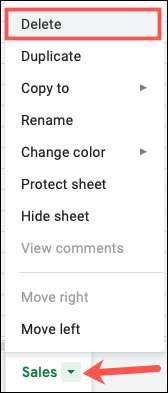
Så bekræft ved at klikke på "OK".
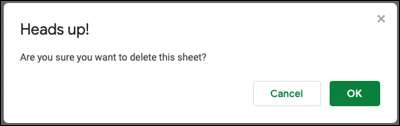
Hvis du stadig er ny til Google Sheets og vil byde velkommen til yderligere tips, kig på Vores nybegynderguide til Google Sheets .







